Как убрать геолокацию с фото на компьютере
Обновлено: 14.07.2024
Это не означает, что за нами шпионили — наоборот, такие данные называются EXIF и очень полезны для последующего анализа фотографий. Если бы мы были в двух точках, благодаря геолокации, мы можем воссоздать точный маршрут или использовать географические данные, чтобы найти место, где была сделана фотография. Однако мы не всегда хотим делиться такими данными с третьими лицами, и, к сожалению, когда мы делимся фотографией в Интернете, у каждого будет доступ к ней. Однако мы можем очищать фотографии из данных EXIF перед их отправкой в сеть.
Удаляем личную информацию с фотографий
Мы будем использовать приложение BatchPurifier LITE для удаления геолокации, информации о цифровой камере и других элементов . Это простой инструмент, который в бесплатной версии может легко очистить все фотографии, добавленные в список, из личной информации.
Первым шагом является добавление фотографий в список на вкладке «Выбор файлов». Мы можем добавить всю папку с фотографиями (опция Добавить папку) или выбранные файлы (Добавить файлы). Ничто не мешает вам размещать файлы там, перетаскивая мышью. После добавления нажмите «Далее»,
На следующем шаге мы должны выбрать, какие данные вы хотите удалить фотографии. Если вы хотите, чтобы очистить его полностью, просто выбрать все. Если мы хотим, чтобы только удаление геолокации данных, дата и время фотография была сделана и информация о цифровой камере, достаточно того, что вы активируете EXIF. О всех больше вариантов мы можем прочитать в меню прокрутки стороны. Выберите, а затем нажмите кнопку «Далее».
Теперь мы должны выбрать место, где вы хотите, чтобы сохранить новые, вылеченные файлы. Если мы хотим сохранить их в новом каталоге, а затем выберите опцию «Сохранить как новые файлы в этой папке» и укажите путь к папке. С другой стороны, если мы хотим, чтобы заменить оригинальные файлы, а затем выберите «Заменить оригинальные файлы.»
После нажатия кнопки «Готово» приложение удалит все личные данные с нашей фотографии. Фотографии, подготовленные таким образом, могут быть доступны в Интернете, не опасаясь, что кто-то прочитает адрес нашего места жительства из данных EXIF.
При загрузке фотографий в популярные социальные сети вроде Facebook, Twitter и Instagram EXIF-данные, то есть данные о местоположении, автоматически удаляются. Это официальная версия. Но достоверно знать, что происходит с вашей информацией, могут только сотрудники сервиса, в который снимки попадают.
Поэтому возникает вопрос: можно ли удалить GPS-данные с фотографии вручную? Да, можно. И мы расскажем, как это сделать.
Отключите службы отслеживания местоположения
Сперва убедитесь, что в настройках смартфона или камеры отключена сама функция отслеживания вашего местоположения. Если это так, то вам не о чем беспокоиться — GPS-данных, которые могли бы попасть в поле EXIF, попросту не будет.
Если у вас уже есть изображения, которые нужно очистить, то следуйте дальнейшим инструкциям.
Как удалить информацию о местоположении с фотографий
iPhone
Вам потребуется приложение ViewExif. Оно платное, но стоит всего 75 рублей. Загрузив его, откройте стандартное приложение «Фото» и выберите изображения, которыми хотите поделиться в социальных сетях. Когда откроется меню отправки, вы заметите иконку ViewExif, напоминающую снежинку. Нажмите на неё, тогда откроются метаданные фотографии.
В верхнем левом углу экрана нажмите на иконку отправки. Вам будет предложено сохранить снимки или поделиться ими, оставив метаданные или удалив их.

Цена: 99,00 рублей
Android
Загрузите бесплатное приложение Photo Exif Editor. Откройте его и выберите пункт «Фото». Найдите картинку, с которой хотите стереть данные о местоположении.
Выберите фотографию, а затем в правом верхнем углу экрана нажмите на перечёркнутую надпись Exif. Появится длинный список со всеми данными, которые можно удалить. Вам потребуется отметить пункт Geolocation и нажать на значок дискеты, чтобы сохранить изменения.


macOS
Для Mac есть бесплатная программа ImageOptim. Она не только стирает EXIF-данные, но и уменьшает размер изображений. Работает она крайне просто — достаточно перетащить фото в окно приложения.
Можно также использовать режим предварительного просмотра (Preview). Откройте в нём изображение, выберите пункт «Инструменты» (Tools) и запустите инспектор (Show Inspector). Появится окно с общей информацией (General Info) с четырьмя вкладками ниже. Вам нужна вкладка, на которой изображён круглый значок с буквой i. В ней тоже будет четыре вкладки — вам потребуется GPS.
Если её нет, то ничего больше делать не нужно. Это значит, что в фотографии не сохранена информация о местоположении. Если вкладка есть, то в ней необходимо щёлкнуть по кнопке удаления GPS-данных (Remove Location Info). Теперь осталось только сохранить файл.
Windows
Если у вас Windows 8.1 или выше, то процесс незамысловат. Правой кнопкой мыши щёлкните по фотографии и выберите «Свойства». Перейдите во вкладку «Подробно» и нажмите на подчёркнутую надпись «Удаление свойств и личной информации» снизу. Вам предложат либо создать копию файла, удалив все данные, либо просто удалить отдельные свойства.
Если вы пользуетесь Windows 7, то самый просто вариант — сохранить картинку как отдельный файл.
Скопируйте изображение в Word или PowerPoint, щёлкните по нему правой кнопкой мыши и выберите «Сохранить как рисунок». Снимок очистится от GPS-данных.
Знаете ли вы, что каждый раз, когда вы делаете фото на свой телефон, он содержит дополнительную информацию, о которой вы можете даже и не знать. Вы делаете фотографию какой либо достопремечательности, будь то кафе или ресторан и в файле этой фотографии также хранится местоположение этих объектов.
Эти данные называются EXIF, и содержат такую информацию, как модель камеры, которую вы используете, тип используемого объектива, сделанная диафрагма, выдержка. Если у вашей камеры или телефона есть GPS, то и ваше местоположение. Из этого следует, что вы можете даже не подозревать, что ваше фото хранит также и координаты, где была сделана фотография.
Если вы сильно паритесь по этому поводу, то есть несколько способов, чтобы удалить местоположение GPS со своих фотографий. В этой статье опишем несколько способов это сделать.
Андроид
Для начала, в приложении камера нужно выключить сохранение локации для новых фотографий. На телефонах разных производителей выключение геолокации на новых фото может отличаться. На самсунге для этого в приложении камера выбираем значок шестеренки.

Листам вниз и выключаем пункт Геотеги.

На Сяоми также заходим в камеру, Настройки.

Выключаем пункт Сохранять место съемки.

Это работает только для будущих фотографий, которые вы сделаете на свой телефон Андроид, но как насчет существующих фотографий? Это также может отличаться в зависимости от производителя телефона, но идея одинакова для всех.
На телефонах Самсунг, чтобы удалить геоданные при передаче фотографий, на экране поделится нужно установить пункт Удалять геоданные.

Ставим галочку Не делится информацией о местоположении

iPhone
Для того, чтобы удалить локацию на iPhone для существующих фотографий, открываем фотографию. Нажимаем поделится внизу слева.
Затем нажимаем Параметры вверху и выключаем пункт Геопозиция.
Windows 10
Для удаления геоданных с фотографий на ОС Windows 10 делаем следующее.
Жмем правой кнопкой мыши на папку, где лежат фотографии, с которых нужно удалить геоданные, либо просто выделяем нужные фотографии и также жмем правую кнопку.

Переходим на вкладку Подробно и выбираем Удаление свойств и личной информации.

Выбираем пункт Удалить следующие свойства для этого файла и Выделить все.

На маках открываем изображение в приложении Просмотр.
Ваш телефон обычно объединяет информацию о местоположении в снимаемые вами фото и видео. Когда вы делитесь ими с другими, данные о местоположении также передаются вместе, что подвергает вашу конфиденциальность риску. К счастью, у нас есть несколько способов удалить данные о местоположении из фото и видео на Android и iOS. Кроме того, вы также можете не позволяйте камере сохранять местоположение GPS на фото и видео. Читать дальше.
Удалите данные о местоположении из ваших фото и видео
Снимаемые вами фотографии и видео содержат дополнительную информацию в виде метаданных, называемых данными EXIF. Обычно он содержит марку и модель камеры, дату, информацию о фотографии, такую как ISO, выдержку, диафрагму и т. Д., И, возможно, координаты GPS того места, где была сделана фотография.
Эти изображения и видео, при совместном использовании с другими, могут раскрыть данные о вашем местоположении. Ваша конфиденциальность может оказаться под угрозой, особенно если кто-то, затаившийся на вас, завладеет вашим местонахождением. Сейчас многие сайты социальных сетей автоматически удаляют данные EXIF, но вы никогда не знаете, какие из них это делают, а какие нет.
Поэтому, чтобы защитить себя и свою конфиденциальность, вы должны следовать приведенному ниже руководству, чтобы удалить местоположение и другие данные из ваших фотографий и видео. Мы также упомянули, как вы можете полностью запретить вашему телефону сохранять данные о местоположении GPS.
Удалить местоположение из фотографий и видео на Android
1]Использование сторонних приложений
I. Средство удаления метаданных фотографий (только для фотографий)
- Загрузить и установить Удаление метаданных фотографий на вашем телефоне.
- Откройте приложение и нажмите «Выбрать фото. »
- Выберите все фотографии, с которых вы хотите удалить данные о местоположении.
- Теперь выберите папку вывода, в которую вы хотите сохранить эти фотографии.
После того, как вы выберете папку назначения и разрешите доступ к хранилищу, приложение удалит метаданные, включая координаты местоположения GPS, со всех выбранных фотографий. Теперь вы можете поделиться этими фотографиями с другими, не беспокоясь о своей конфиденциальности.
Вы также можете удалить данные о местоположении сразу с помощью параметра «Выбрать папку».
II. EXIF Pro (фото и видео)
2]Использование Google Фото
В серии Galaxy S21 Samsung также представила новые функции в программном обеспечении One UI 3.0 на базе Android 11. Теперь у нас есть новая функция, ориентированная на конфиденциальность, которая позволяет вам удалить данные о местоположении с фотографии, прежде чем поделиться ею.
При этом с фотографии будут удалены данные о местоположении, включая широту и долготу. На данный момент эта функция является эксклюзивной для линейки Samsung Galaxy S21. Однако вскоре ожидается, что он появится и на других телефонах Samsung.
Удалить местоположение из фотографий и видео на iOS (iPhone / iPad)
В iOS есть удобный переключатель для отключения геолокации и других данных при обмене фотографиями и видео с другими людьми. Если у вас есть iPhone или iPad, ниже описано, как удалить данные о местоположении из ваших фотографий и видео.
Вы также можете отключить «Все данные фотографий», если не хотите делиться какими-либо другими метаданными вместе со своей фотографией.
Отключите камеру телефона от сохранения данных GPS
На Android
Приложение камеры практически на всех телефонах Android предлагает возможность прекратить сохранение тегов местоположения GPS с изображениями и видео. Все, что вам нужно сделать, это открыть камеру, перейти в «Настройки» и отключить параметр «Сохранить местоположение» или «Тег местоположения».
Вот и все. Фотографии и видео, снятые с этого момента, больше не будут содержать данные GPS. И вам не нужно беспокоиться о том, чтобы показать местоположение другим, пока вы делитесь медиа.
На iOS (iPhone / iPad)
Нет прямого переключателя для отключения геотегов на фотографиях на iOS. Однако вы можете отключить «Службы определения местоположения», щелкая изображения, чтобы камера не сохраняла данные GPS. Кроме того, вы можете отключить доступ к местоположению для приложения камеры следующим образом.
- Открыть Настройки на вашем iPhone.
- Перейдите к Конфиденциальность> Службы геолокации.
- Прокрутите вниз и коснитесь Камера.
- Изменить доступ к Никогда.
Заключение
Речь шла о том, как удалить данные о местоположении с фотографий и видео на Android и iPhone. Мы также упомянули, как вы можете запретить приложению камеры добавлять геотеги к изображениям. Это, безусловно, поможет вам обезопасить свою конфиденциальность, не раскрывая свое местоположение другим людям во время обмена фотографиями. Если вам нужны дополнительные способы, узнайте больше о том, как удалить данные о местоположении и другие данные из ваших фотографий.
Расскажем, как убрать геолокацию с фото в ВК, чтобы скрыть место, где был сделан снимок! Не все изображения стоит наносить на карту – иногда от этого лучше воздержаться. Наши советы придут на помощь – вы научитесь удалять лишнуюю информацию и скрываться от посторонних любопытных глаз.
На компьютере
Содержание статьи (навигация)
Причины, побуждающие вас отключить геолокацию в ВК на фото, могут быть разными. Если вы не хотите рассказывать широкой аудитории о своем местоположении и предпочитаете хранить инкогнито хотя бы отчасти – наши инструкции для вас!
Быть может, вам будет интересно узнать, как посмотреть закрытый профиль в Инстаграм без подписки? Если кто-то прячет личные фото, еще не значит, что их нельзя увидеть!
Мы начнем с десктопной версии и попробуем разобраться, как убрать геолокацию с фото в ВК на компьютере. Это несложно – действуйте по следующему алгоритму:
- Откройте личный профиль, авторизуйтесь по необходимости;
- Перейдите к разделу «Фотографии» или кликните на аватар;
- Найдите нужное изображение – оно откроется в полном размере на весь экран;
- Справа наверху вы увидите кликабельную строку с указанием приблизительного адреса;
- Нажмите на нее – появится карта;
- В верхнем правом уголке есть иконка карандаша – жмем на нее;
- Открывается новое меню – мы ищем пункт «Удалить место»;
- Искомая строка находится слева в нижней части карты – просто кликните один раз, чтобы убрать геолокацию ВК.
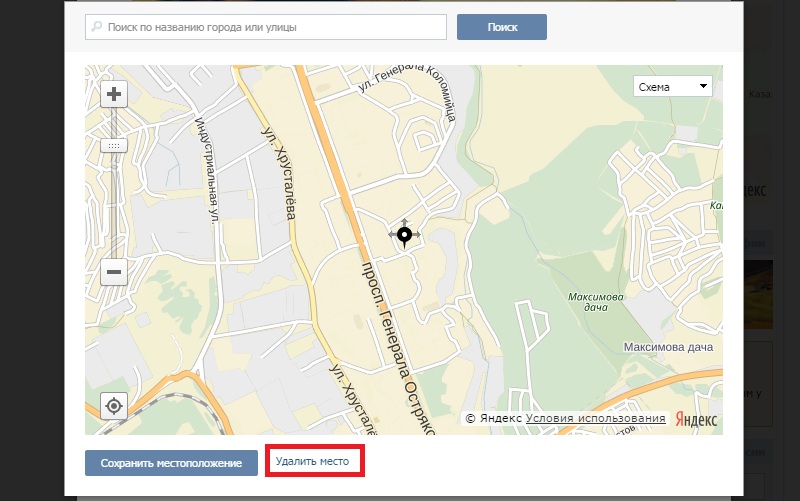
Интересный совет! Рекомендуем разобраться, как создать геолокацию в Инстаграме – ведь вы не собираетесь скрываться во всех социальных сетях?
Если первый способ вам не понравился, есть альтернативный вариант убрать геолокацию ВК:
- Откройте социальную сеть и перейдите к выбранному фото;
- На нижней панели ищите иконку «Еще»;
- Нажмите и выберите из выпадающего меню пункт «Указать место»;
- Откроется карта – в нижнем левом углу появится уже знакомая строчка «Удалить»;
- Смело нажимайте на нее – у вас получится убрать информацию, если вы следовали нашей инструкции.
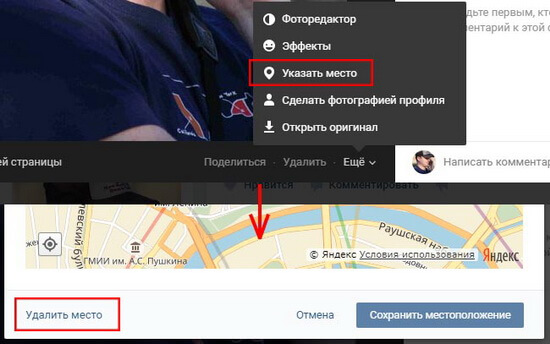
Готово! Внесенные изменения сохранятся автоматически – обновите страницу и убедитесь, что вы смогли удалить местоположение с фото ВКонтакте.
А пока перейдем к мобильной версии приложения и попробуем убрать местоположение под фото в ВК на Андроиде и Айфоне.
На смартфоне
Вынуждены вас разочаровать – убрать данные геолокации с фото ВК на телефоне не получится. К сожалению, такая функция разработчиками реализована не была – но это не повод расстраиваться. Вы всегда можете воспользоваться десктопными возможностями.
Пусть мы не сможем разобраться, как убрать местоположение ВКонтакте на фото, можно убрать отображение геолокации ВК полностью – тогда выложенные изображения не будут отмечаться на карте!
- Откройте приложение ВК на телефоне;
- Кликните на три полоски в нижнем правом углу экрана;
- Найдите значок шестеренки на верхней панели;
- Перейдите к разделу «Основные»;
- В блоке «Настройки системы» вы увидите кнопку «Геолокация».

Если вы пользуетесь Андроидом:
- Ищите строчку «Данные о местоположении»;
- Отключите тумблер, расположенный напротив;
- Внесенные изменения сохранятся автоматически, просто закройте настройки.
Если вы пользуетесь Айфоном:
- При нажатии на пункт меню вы будете автоматически перенесены в настройки смартфона;
- Ищите иконку «Геопозиция»;
- Выбирайте значение «Никогда» – просто поставьте галочку напротив. Готово!
Теперь вы знаете, как выключить геолокацию в ВК на компьютере и телефоне – согласитесь, это очень легко! Теперь другие пользователи не узнают, где был сделан снимок, вы сможете поддерживать тайну столько, сколько нужно.
Если вам что то осталось не понятно из выше написанного предлагаем вашему вниманию видео ролик который подробно расскажет как решить вашу проблему.
Читайте также:

